Jak włączyć połączenie Wi-Fi w telewizorze LG

Telewizor LG to Twoja brama do ponad 100 programów. Oferta obejmuje kanały informacyjne i sportowe, a także popularne filmy i seriale telewizyjne. Możesz oglądać treści z
Jeśli jesteś księgowym lub pracownikiem biurowym, który często musi pracować z programem Excel , w tym artykule znajdziesz skróty, które pomogą Ci poprawić wydajność pracy i łatwiej zarządzać operacjami programu Excel. Przyjrzyjmy się podsumowaniu skrótów klawiaturowych w programie Excel z WebTech360.
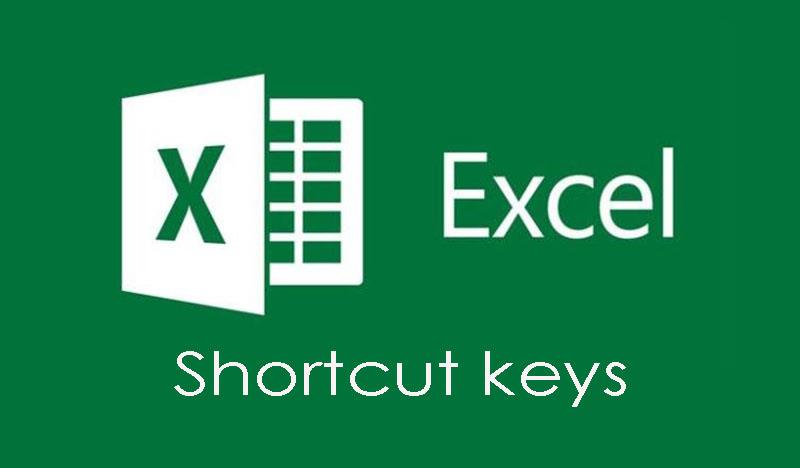
Skróty nawigacyjne w arkuszu kalkulacyjnym
| Klawisze strzałek | Poruszaj się w górę, w dół, w lewo lub w prawo w arkuszu. |
| Strona w dół / Strona w górę | Przejdź na dół arkusza roboczego / na górę arkusza roboczego |
| Alt + Strona w dół / Alt + Strona w górę | Przesuń ekran w prawo/w lewo w arkuszu. |
| Tab / Shift + Tab | Przenieś komórkę w prawo/w lewo w arkuszu. |
| Ctrl + klawisze strzałek | Przejdź do komórek krawędzi obszaru danych |
| Dom | Przejdź na początek wiersza w arkuszu. |
| Ctrl + Strona główna | Przejdź do pierwszej komórki arkusza. |
| Ctrl + koniec | Przejdź do ostatniej komórki zawierającej zawartość w arkuszu. |
| Ctrl + F | Wyświetla okno dialogowe Znajdź i zamień (otwiera element Szukaj — Znajdź) |
| Ctrl + H | Wyświetla okno dialogowe Znajdź i zamień. |
| Shift + F4 | Powtórz poprzednie wyszukiwanie |
| Ctrl + g (lub f5 ) | Wyświetla okno dialogowe „Idź do”. |
| Ctrl + strzałka w lewo / Ctrl + strzałka w prawo | Wewnątrz komórki: Przejdź do komórki po lewej lub prawej stronie komórki. |
| Alt + strzałka w dół | Pokaż listę autouzupełniania |
Skrót do pracy z wybranym obszarem danych
| Shift + spacja (spacja) | Wybierz cały wiersz. |
| Ctrl + spacja (spacja) | Wybierz całą kolumnę. |
| Ctrl + Shift + * (gwiazdka) | Zaznacz cały obszar wokół aktywnych komórek. |
| Ctrl + a (lub ctrl + Shift + spacja) | Wybierz cały arkusz (lub obszary danych) |
| Ctrl + Shift + Strona w górę | Wybierz bieżący i poprzedni arkusz w tym samym pliku Excel |
| Shift + klawisze strzałek | Rozszerz zaznaczenie z wybranej komórki. |
| Ctrl + Shift + klawisze strzałek | Rozszerz zaznaczony zakres do ostatniej komórki w wierszu lub kolumnie |
| Shift + Strona w dół / Shift + Strona w górę | Rozszerz wybrany obszar do dołu ekranu / do góry ekranu. |
| Shift + klawisz Home | Rozszerz zaznaczony zakres do pierwszej komórki wiersza |
| Ctrl + Shift + Home | Rozszerz zaznaczenie do pierwszej komórki arkusza. |
| Ctrl + Shift + Koniec | Rozszerz zaznaczenie do ostatniej komórki użytej w arkuszu (prawy dolny róg). |
Skrót do zarządzania wybranym obszarem
| F8 | Włącz rozszerzony wybór (za pomocą dodatkowych klawiszy strzałek) bez przytrzymywania klawisza Shift. |
| Shift + F8 | Dodaj (sąsiadujące lub nieprzylegające) zakres komórek do wyboru. Użyj klawiszy strzałek i Shift + klawiszy strzałek, aby dodać do zaznaczenia. |
| Enter / Shift + Enter | Przenieś bieżący wybór komórek w dół/w górę w aktualnie wybranym obszarze |
| Tab / Shift + Tab | Przesuwa bieżące zaznaczenie komórek w prawo/w lewo w aktualnie zaznaczonym obszarze. |
| wyjście | Usuń wybrany obszar. |
Edycja skrótu w komórce
| Shift + strzałka w lewo | Zaznacz lub usuń zaznaczenie znaku po lewej stronie |
| Shift+strzałka w prawo | Zaznacz lub usuń zaznaczenie znaku po prawej stronie |
| Ctrl + Shift + strzałka w lewo | Zaznacz lub odznacz słowo po lewej stronie |
| Ctrl + Shift + strzałka w prawo | Zaznacz lub odznacz słowo po prawej stronie |
| Przesunięcie + Dom | Wybierz od kursora tekstowego do początku komórki |
| Shift + koniec | Wybierz od kursora tekstowego do końca komórki |
Grupa skrótów klawiaturowych do wstawiania i edycji danych
Cofnij/ Ponów
| Ctrl + Z | Cofnij poprzednią akcję (wiele poziomów) – Cofnij |
| Ctrl + Y | Przejdź do następnej akcji (wiele poziomów) – Ponów |
Skróty do schowka
| Ctrl + C | Skopiuj zawartość wybranej komórki. |
| Ctrl + X | Wycina zawartość wybranej komórki. |
| Ctrl + V | Wklej zawartość ze schowka do wybranej komórki. |
| Ctrl + Alt + v | Jeśli w schowku znajdują się dane: Wyświetla okno dialogowe Wklej specjalnie. |
Edycja skrótu w komórce
| F2 | Edytuj aktualnie wybraną komórkę za pomocą wskaźnika myszy umieszczonego na końcu linii. |
| Alt + Enter | Upuść nową linię w tej samej komórce. |
| Wchodzić | Zakończ wprowadzanie 1 komórki i przejdź do pola poniżej |
| Shift + Enter | Uzupełnij wprowadź 1 komórkę i przejdź do górnej komórki |
| Tab / Shift + Tab | Uzupełnij wprowadź 1 komórkę i przejdź do prawej / lub lewej komórki |
| wyjście | Anuluj edycję w komórce. |
| Backspace | Usuwa znak na lewo od kursora tekstowego lub czyści zaznaczenia. |
| Usunąć | Usuwa znak na prawo od kursora tekstowego lub usuwa zaznaczenia. |
| Ctrl + Usuń | Usuń tekst do końca wiersza. |
| Ctrl + ; (średnik) | Wstaw bieżącą datę w komórce |
| Ctrl + Shift + : (dwukropek) | Wstaw aktualny czas. |
Edytuj aktywne lub zaznaczone komórki
| Ctrl + D | Skopiuj zawartość z powyższego pola |
| Ctrl + R | Skopiuj komórkę po lewej |
| Ctrl + " | Skopiuj zawartość komórki powyżej i w stanie edycji |
| Ctrl + ' | Skopiuj formułę komórki powyżej i w stanie edycji. |
| Ctrl + – | Pokaż menu usuwania komórki/wiersza/kolumny |
| Ctrl + Shift + + | Pokaż menu wstawiania komórki/wiersza/kolumny |
| Shift + F2 | Wstaw/edytuj pole komentarza |
| Shift + f10, potem m | Usuń komentarze. |
| Alt + F1 | Utwórz i wstaw wykres z danymi w aktualnym zakresie |
| F11 | Utwórz i wstaw wykres z danymi z bieżącego zakresu w osobnym arkuszu wykresu. |
| Ctrl + k | Wstaw link. |
| Enter (w komórce zawierającej link) | Włącz link. |
Skróty do ukrywania i pokazywania elementów
| Ctrl + 9 | Ukryj wybrany wiersz. |
| Ctrl + Shift + 9 | Odkryj ukryty wiersz w zaznaczeniu, które go zawiera. |
| Ctrl + 0 (liczba 0) | Ukryj wybraną kolumnę. |
| Ctrl + Shift + 0 (liczba 0) | Odkryj ukrytą kolumnę w zaznaczeniu * uwaga: W programie Excel 2010 nie ma żadnego efektu, aby wyświetlić nowo ukrytą kolumnę, naciśnij: Ctrl + Z |
| Alt + Shift + strzałka w prawo | Grupuj wiersze lub kolumny. |
| Alt + Shift + strzałka w lewo | Rozgrupuj wiersze lub kolumny. |
Formatuj grupę skrótów
Skrót do formatowania komórek
| Ctrl + 1 | Wyświetla okno dialogowe Format. |
| Ctrl + b (lub ctrl + 2 ) | Zastosuj lub anuluj formatowanie pogrubione. |
| Ctrl + i (lub ctrl + 3 ) | Zastosuj lub anuluj formatowanie kursywą. |
| Ctrl + u (lub ctrl + 4 ) | Zastosuj lub anuluj podkreślenie. |
| Ctrl + 5 | Zastosuj lub anuluj formatowanie przekreślone. |
| Alt + ' (apostrof) | Wyświetla okno dialogowe Styl. |
Skróty klawiaturowe formatu liczb
| Ctrl + Shift + $ | Zastosuj format waluty z dwoma miejscami po przecinku. |
| Ctrl + Shift + ~ | Zastosuj format liczbowy stylu ogólnego. |
| Ctrl + Shift + % | Zastosuj formaty procentowe bez miejsc dziesiętnych. |
| Ctrl + Shift + # | Zastosuj formatowanie daty jako: dzień, miesiąc i rok. |
| Ctrl + Shift + @ | Zastosuj format czasu z godzinami, minutami i określ AM lub PM |
| Ctrl + Shift + ! | Zastosuj format liczb z dwoma miejscami po przecinku i znakiem minus (-) dla wartości ujemnych. |
| Ctrl + Shift + ^ | Zastosuj format liczb naukowych z dwoma miejscami po przecinku. |
| F4 | Powtórz ostatni wybór formatu |
Klawisz skrótu do edycji komórki
| Alt + h, a, r | Wyrównaj pudełko w prawo |
| Alt + h , a, c | Wyśrodkuj komórkę |
| Alt + h , a, l | Wyrównaj pole do lewej |
Klawisze skrótów używane w formułach
| = | Zacznij przepis. |
| Alt + = | Wstaw formułę Autosumowanie. |
| Shift + F3 | Wyświetla okno dialogowe Wstaw funkcję. |
| Ctrl + A | Wyświetla metodę wprowadzania po wprowadzeniu nazwy formuły. |
| Ctrl + Shift + A | Wstaw argumenty do formuły po wpisaniu nazwy formuły. |
| przesunięcie + F3 | Wstaw funkcję do formuły. |
| Ctrl + Shift + Enter | Wprowadź formułę jako formułę tablicową. |
| F4 | Po wpisaniu odwołania do komórki (np. =E3) jako odwołanie bezwzględne (=$E$4) |
| F9 | Oblicz wszystkie tabele we wszystkich arkuszach. |
| Shift + F9 | Oblicz aktywny arkusz. |
| Ctrl + Shift + u | Przełącz pasek formuły w tryb rozwijania lub zwijania. |
| Ctrl + ` | Tryb przełączania Pokaż formuły w komórkach zamiast wartości |
Powyższa lista jest stosunkowo kompletna i zawiera skróty powszechnie stosowane w zawodzie księgowego. Jeśli używasz go płynnie, potrzebujesz tylko 1/3 listy. Gwarantuję, że w oczach Twojego szefa Twoi współpracownicy są bardzo zdolnymi ludźmi
Telewizor LG to Twoja brama do ponad 100 programów. Oferta obejmuje kanały informacyjne i sportowe, a także popularne filmy i seriale telewizyjne. Możesz oglądać treści z
Jeśli używasz Skype'a w pracy, prawdopodobnie nadejdzie czas, kiedy będziesz musiał sprawdzić coś w historii czatów. Kiedy próbujesz zlokalizować
Tablety Amazon Fire wyróżniają się w tej kategorii urządzeń doskonałymi funkcjami i atrakcyjnymi cenami. Ale choć technicy mogą je chwalić,
Komputery Mac są popularne wśród pracowników wielu branż ze względu na ich elegancki wygląd i zaawansowane możliwości. Mają wiele funkcji, które mogą być
Chcesz dodać lub osadzić filmy z YouTube'a w swojej witrynie lub stronie WordPress? Nasz szczegółowy przewodnik przeprowadzi Cię krok po kroku przez cały proces.
Dowiedz się, jak edytować pasek boczny witryny WordPress, aby umieścić ważne treści i zapewnić lepszą nawigację.
Zastanawiasz się, jak uzyskać zwrot pieniędzy za zamówienie DoorDash? Sprawdź wszystkie sposoby uzyskania zwrotu pieniędzy, harmonogram zwrotu i nie tylko.
W „The Legend of Zelda: Tears of the Kingdom” (TotK) znajduje się ponad 150 kapliczek. Stanowią one ogromną część doświadczenia i ukończysz kilka pierwszych
Czy możesz sprawdzić czyjeś polubienia na Instagramie? Nawet jeśli korzystasz z Instagrama już od jakiegoś czasu, wciąż jest wiele nowych rzeczy do nauczenia się. To proste
Niektórzy użytkownicy Instagrama posuwają się nawet do stosowania strategii follow-unfollow, która ostatnio wydaje się powszechna. Będą za tobą podążać, próbując zyskać
Dowiedz się, jak rozwiązać problem z nieodnalezieniem aparatu na Chromebooku, korzystając z tych możliwych rozwiązań, aby wrócić do pracy.
Publikowanie jest istotną częścią blogowania na WordPress. W ten sposób publikujesz swoje treści w świecie. Posty mogą zawierać wszystko, od informacji o Tobie
Jeśli zauważyłeś szary X obok nazw Snapchata zamiast ikony aparatu, nie jesteś sam. Platforma nie przedstawiła jednak żadnych oficjalnych wyjaśnień
Etykiety to niezbędna funkcja Map Google, która pomaga nam z łatwością znajdować miejsca. Jednak mapa wypełniona pinezkami i flagami, gdziekolwiek spojrzysz, może być
Filmy są o wiele ciekawsze dzięki ścieżce dźwiękowej. Niezależnie od tego, czy dodajesz nastrojową muzykę, aby zaangażować odbiorców, czy też umieszczasz efekty dźwiękowe na filmie, Canva
Znajdowanie danych w arkuszu kalkulacyjnym może być koszmarem, jeśli nie jest on efektywnie zorganizowany. Na szczęście arkusze kalkulacyjne Microsoft Excel umożliwiają użytkownikom porządkowanie
X to jedna z największych platform mediów społecznościowych, z ponad 350+ milionami aktywnych użytkowników miesięcznie. Jednak to naturalne, że od czasu do czasu chcesz się rozłączyć
Jeśli szukasz sposobów na lepsze uporządkowanie informacji, dodanie właściwości do stron Notion powinno być Twoim najwyższym priorytetem. Właściwości pomagają
Każdy, kto Cię obserwuje, może uzyskać dostęp do Twoich ostatnio odtwarzanych utworów i list odtwarzania w Spotify. Choć nie wszyscy skrywają swoje preferencje muzyczne,
Większość profesjonalistów dołącza dziś podpis do swoich e-maili. Dzięki temu odbiorcy dokładnie wiedzą, z kim się komunikują. Niektóre podpisy tak


















